Paravan de protecție Windows 7
Firewall Windows7 - subiectul nostru de articol de azi, ne vom uita la ea și va învăța să răspundă la următoarele întrebări: Cum pot dezactiva firewall-ul din Windows 7. Cum pot activa firewall-ul din Windows 7 și modul de a efectua configurarea firewall-ului. Firewall sau Firewall - este același lucru, același firewall numit un firewall, acest proces de invatare pentru a lucra cu un firewall, veți învăța cum să configurați Firewall și Windows Firewall 7.
Este este nevoie de Windows 7 firewall
Paravanul de protecție Windows 7 - este un utilitar special conceput pentru a monitoriza interfețele de rețea, controlează accesul la Internet program, este un fel de protecție împotriva pătrunderii virușilor și le împiedică să se răspândească. Pentru mulți utilizatori de calculator, firewall-ul pare complet inutil, pe acest ei anula imediat, precum și în afara imediat enervant Control cont utilizator în Windows 7.
Practic, toate software-ul anti-virus moderne, furnizat cu firewall-ul. Când instalați un software antivirus terță parte, built-in firewall nu mai funcționează, pentru că ar împiedica problemele legate de conflicte 2 programe.
Există simplu software anti-virus, care nu conține un built-in firewall, anti-virus din aceeași Microsoft Essentails și securitatea informatică, nu conține un firewall incorporat.
Când instalați Windows 7, firewall-ul este pornit automat și configurat în mod implicit. Pentru mulți utilizatori de PC-uri - aceste setări sunt suficiente.
De asemenea, ne uităm la modalități de a îmbunătăți securitatea computerului, prin modificarea setărilor de firewall, precizând că acesta trebuie să i se permită, și ce să blocheze.
Cum se dezactivează firewall-ul din Windows 7
În scopul de a obține meniul din setările Windows 7 pentru paravanul de protecție în cazul în care vă puteți opri și porniți, trebuie să-l deschidă.
Cum pot deschide firewall-ul din Windows 7
Cel mai simplu mod de a găsi firewall-ul din Windows 7 - este de a utiliza căutarea meniul Start. Pentru a face acest lucru, faceți clic pe butonul „Start“ în colțul din stânga jos al ecranului și tipul în bara de căutare și faceți clic pe pictograma Firewall apare, „Windows Firewall», care este evidențiată în imaginea de mai jos:
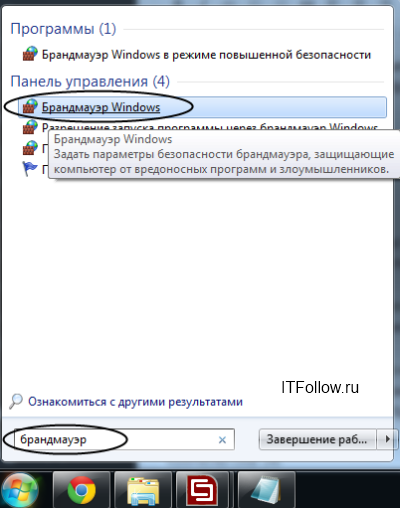
Cum să dezactivați firewall-ul Windows 7?
Odată ce pagina se deschide firewall-ul, selectați elementul de meniu din stânga „Activarea sau dezactivarea Windows 7 Firewall“
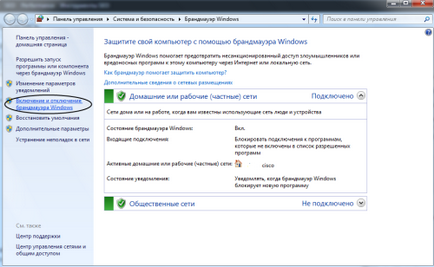
Dezactivați Windows 7 Firewall
Făcând clic pe tab-ul pentru a activa sau dezactiva Windows Firewall, veți fi direcționat către o pagină în care puteți atât activa și dezactiva firewall-ul Windows 7 pur și simplu prin selectarea elementului de meniu „Disable Firewall (nu este recomandat)“, și puteți alege să dezactivați o dată la rețeaua de domiciliu și pentru toți ceilalți.
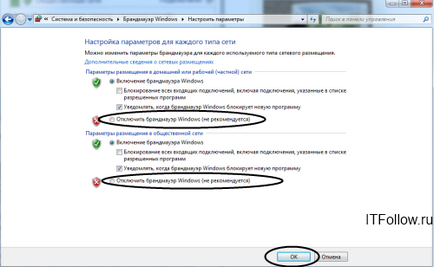
După cum știți, porniți paravanul de protecție Windows 7 (în cazul în care acesta este oprit) poate fi exact la fel, numai că este necesar să rețineți elementul de meniu „Enable Windows Firewall.“
Apropo, în aceeași fereastră, puteți debifa diferite alerte atunci când blocuri de firewall un nou program.
Dezactivarea serviciului Windows Firewall
În scopul de a optimiza sistemul de operare, de aceea este recomandat să dezactivați firewall-ul Windows 7. Cel mai simplu mod de a utiliza din nou căutarea în meniul „Start“. În bara de căutare, introduceți „Servicii“ și faceți clic pe ele pentru a le deschide.
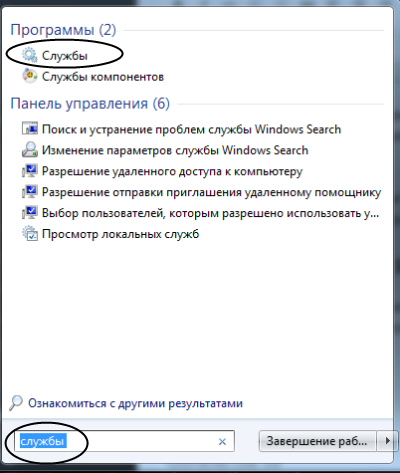
În scopul de a găsi rapid Windows Firewall, faceți clic pe orice serviciu o singură dată și apăsați litera B tastatură, veți găsi imediat serviciul dorit, iar noi trebuie să-l faceți clic prin dublu-clic, pentru că s-ar deschide.
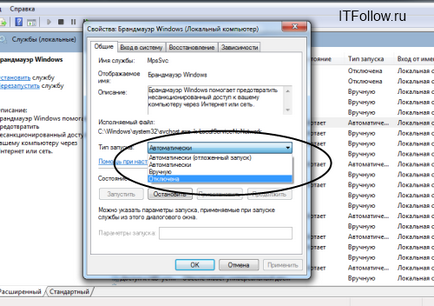
În bara de stare - faceți clic pe Stop. Deschideți meniul drop-down și selectați Startup Type Disabled, faceți clic pe OK.
O casetă de dialog care vă solicită să reporniți computerul acum, sau puteți ieși fără a restarta rulând un pic mai târziu.

Felicitări, ați învățat să dezactivați firewall-ul Windows 7.
Pentru a activa Windows 7 Firewall, urmați aceiași pași în ordine inversă.
Pentru Windows 7 Excepții pentru firewall
Când blocurile firewall-o aplicație, cum ar fi un paravan de protecție sau, uneori, blochează accesul la Internet pentru unele jocuri, există o modalitate destul de simplu pentru a elimina această restricție și să permită accesul deplin la o conexiune la internet pentru această aplicație în rețeaua la care sunteți conectat.
Pentru a face acest lucru, firewall-ul (firewall) din meniul din stânga, selectați elementul de meniu: Se permite unui program prin intermediul Windows Firewall.
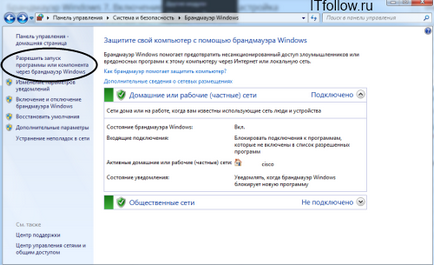
Apoi, uita-te în lista de programe și dau acces la rețeaua dorită sau simultan în toate, în cazul în care nu există bife, astfel încât să puteți adăuga excepții la Windows 7 firewall.
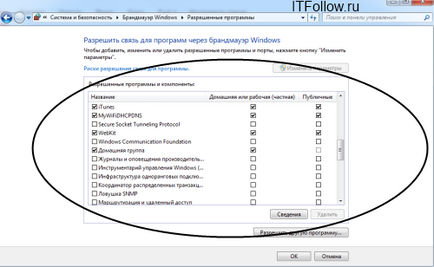
Configurarea Windows 7 Firewall
Blocarea traficului de ieșire
Pentru a spori securitatea computerului dvs., este uneori deosebit de necesar, puteți utiliza metoda de blocare completă a traficului care își încetează activitatea, și anume din traficul care este trimis de la computer la un server de la distanță pentru a permite doar o parte din aplicațiile necesare și serviciile corespunzătoare acestora.
Pentru a configura Windows Firewall. trebuie să mergeți la fila Avansat din fereastra Firewall.
Selectați Windows Firewall cu Advanced Security din meniul din stânga, și apoi, în coloana din dreapta, faceți clic pe „Properties“
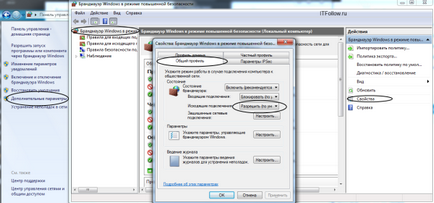
Meniul pentru firewall Properties se deschide în care puteți bloca știri trafic de ieșire, fila conexiuni de ieșire.
În meniul drop-down, selectați „Block“ și faceți clic pe OK.
Permisiunea pentru programe după blocarea
La urma urmei conexiune la ieșire au fost blocate la internet, puteți crea o regulă care permite conexiuni la Internet în unele programe. Să luăm, de exemplu, a crea o regulă care permite browser-ul Google Chrome să se conecteze la Internet.
Pentru a crea o regulă de ieșire, selectați „Reguli de ieșire“ și în coloana Acțiune, selectați „Creați o regulă“:
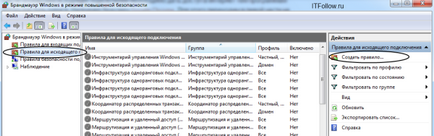
Un expert pentru a adăuga o nouă regulă care trebuie să faceți clic pe Următorul →
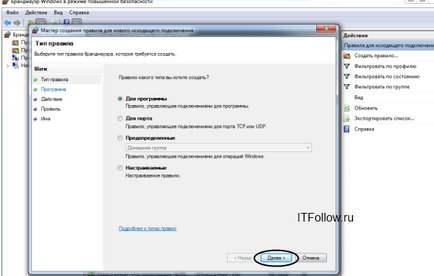
Pe pagina următoare, utilizați butonul Browse pentru a adăuga calea cererii, în acest caz, la Google Chrome.
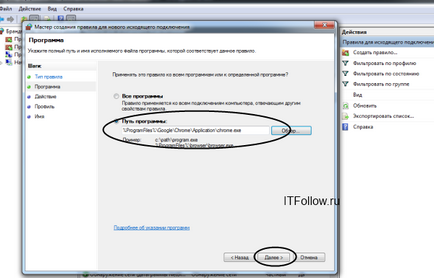
Pentru a găsi locația fișierului calea de exe dorit, puteți utiliza căutarea sau căutați în proprietățile de comenzi rapide, există întotdeauna calea către aplicație.
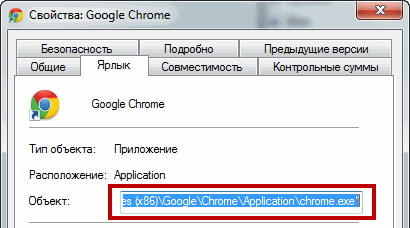
→ Faceți clic pe lângă pasul următor, marcați permite conectarea și apoi din nou →
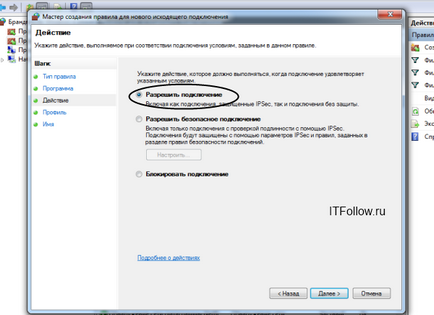
Mark ca mai jos și faceți clic pe Următorul
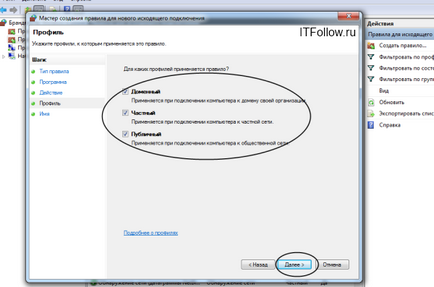
Următorul pas este de a introduce un nume pentru regula și, dacă este necesar, și descrierea acesteia
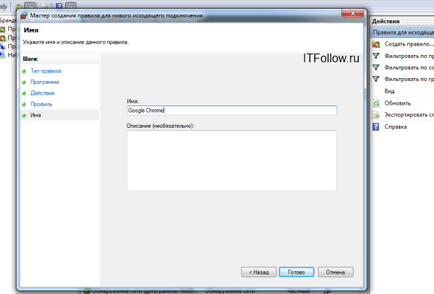
Asta e, o nouă regulă de firewall este creat cu succes și funcționează, după cum reiese printr-o bifă verde de lângă regula.
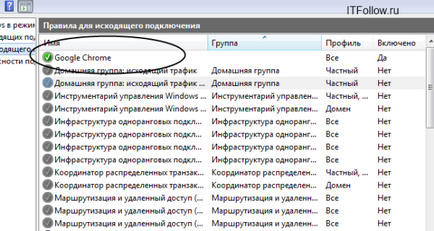
În același mod, puteți adăuga o regulă în firewall-ul pentru orice port dorit în acest scop, la început trebuie să selectați „Creați o regulă pentru port.“
Verificați Firewall
Face de siguranță nu neglija. Să acorde o atenție să-l configurați un pic și va fi capabil de a evita diverse probleme în viitor.
Vă mulțumim pentru Like! Mult noroc!